在线系统重装的详细步骤教程
- 分类:Win10 教程 回答于: 2021年05月19日 08:38:00
电脑的配置也变得越来越新,随着电脑的配置更新升级了也需要操作系统的更新升级,让两者可以相互联系,相互连接起来。windows系统的发展是微软公司的知识产权的标志。下面我们就来看看在线系统重装的详细步骤,想要了解的朋友们可以看过来呀。
工具/原料:
系统版本:windows 10
品牌型号: 戴尔 成就3910
软件版本:小白一键重装软件
方法/步骤:
1、下载小白一键重装软件,打开软件后选择我们要安装的系统。

2、小白装机大师会给出我们一些常用的电脑软件,大家可根据自己需要进行下载。
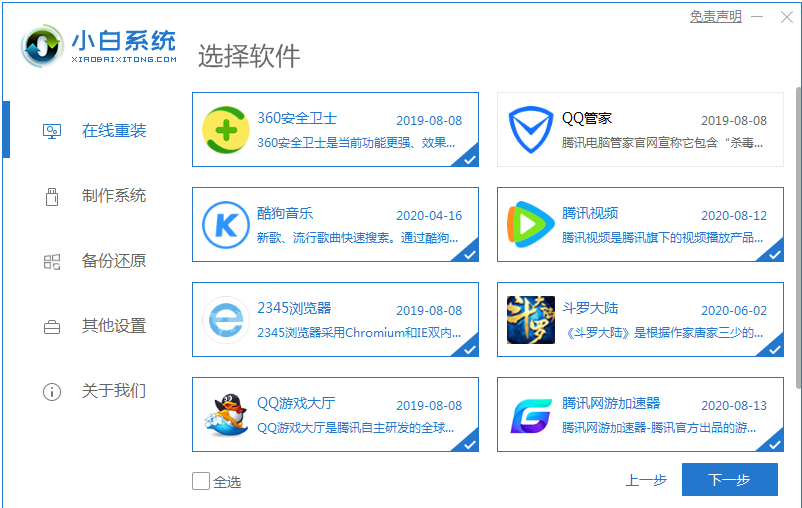
3、然后就是等待系统镜像的环节了。

4、部署环境完成后我们直接重启电脑。
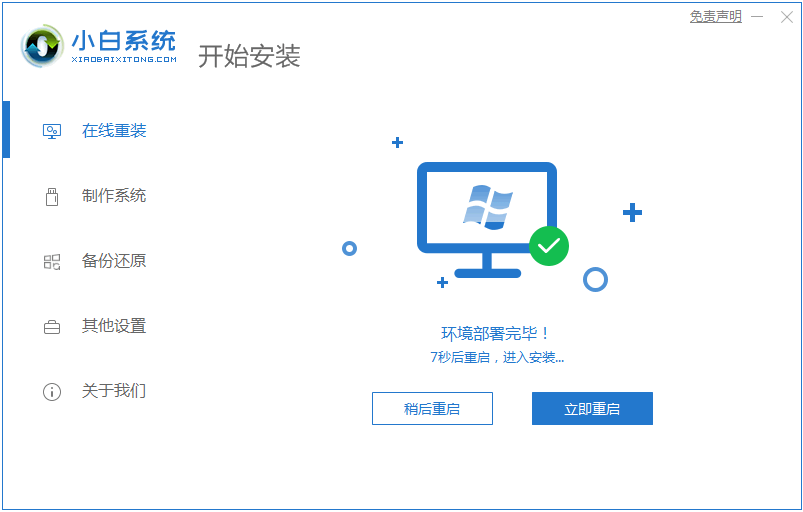
5、重启电脑系统后选择第二个xiaobai pe-msdn online install mode进入 Windows PE系统。

6、进入PE系统后会自动部署安装 Windows 系统只需要耐心等待即可。
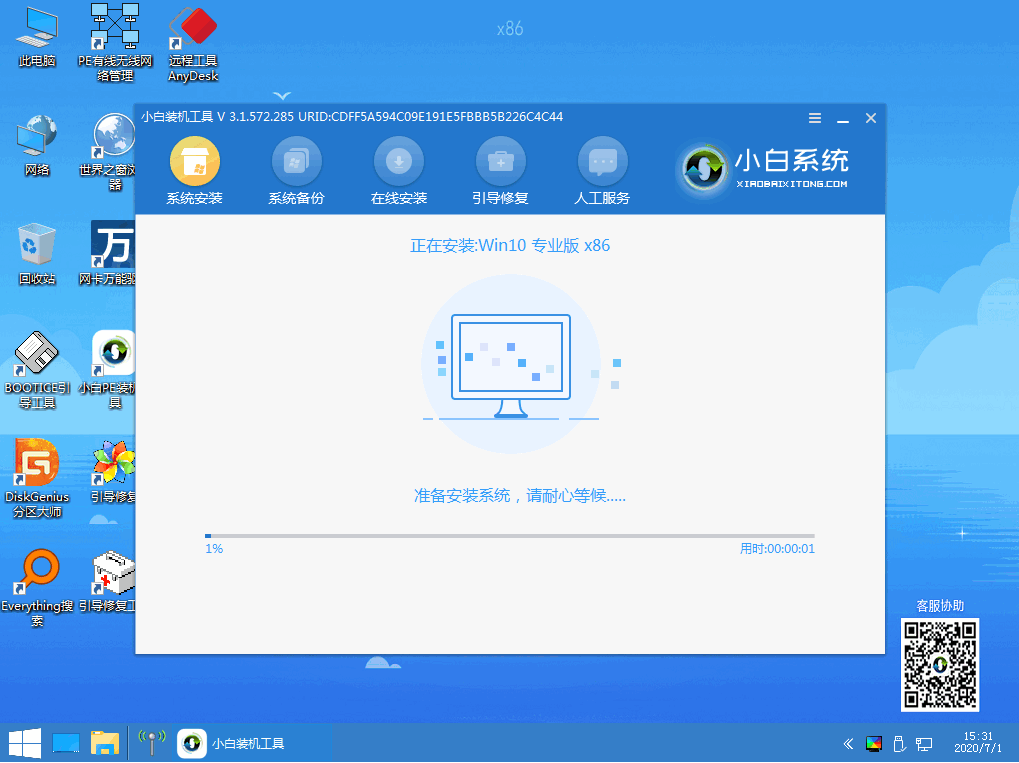
7、等待安装完成我们点击立即重启。
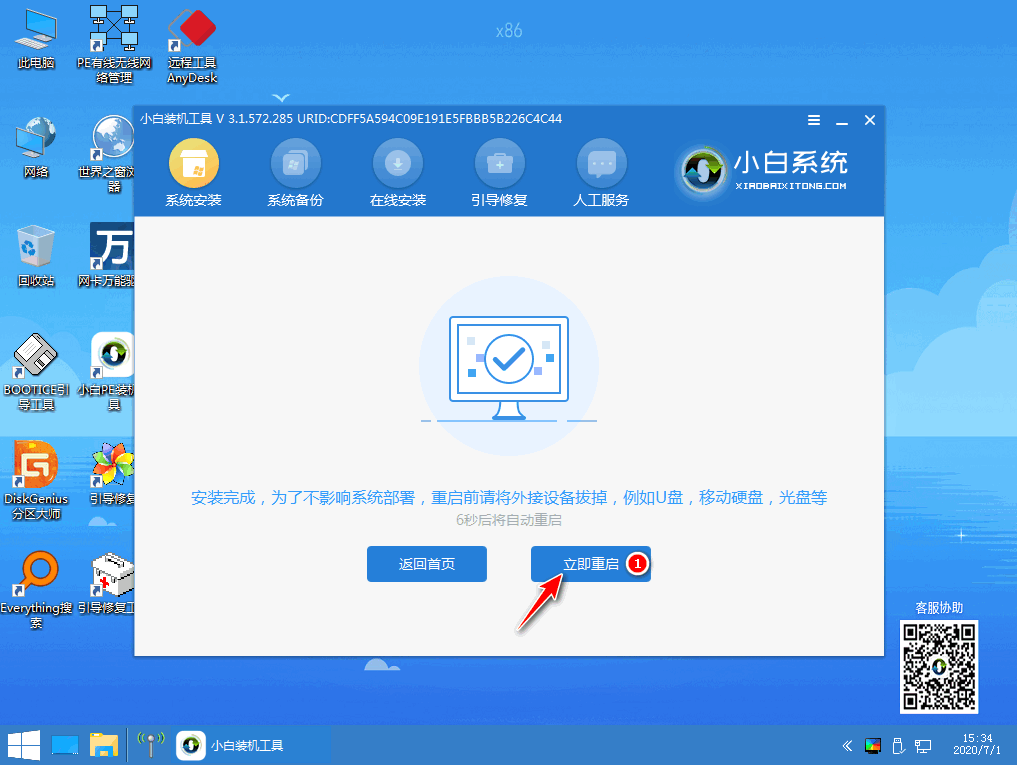
8、在重装系统的过程中会多次重启,请根据安装 Windows 提示进行相关设置,最后就进入到新系统啦。

总结:以上就是在线系统重装的步骤教程啦,希望能帮助到大家。
 有用
50
有用
50


 小白系统
小白系统


 1000
1000 1000
1000 1000
1000 1000
1000 1000
1000 1000
1000 1000
1000 1000
1000 1000
1000 1000
1000猜您喜欢
- win10升级工具的使用教程2022/03/27
- win10更新卡在57%不动怎么办2021/10/28
- 现在装win10系统多少钱?2024/03/22
- 告诉你win10无网络访问权限怎么解决..2018/12/14
- Win10装系统步骤及详细教程2024/01/02
- 小编教你Ghost windows10系统旗舰版永..2017/05/18
相关推荐
- win10输入法切换不了,小编教你win10输..2018/08/11
- 教你win10禁止安装软件怎么设置..2021/04/12
- win10安装时间长达数小时,用户纷纷抱怨..2023/12/22
- win10家庭版密钥激活码2022/05/04
- win10 ghost旗舰版系统制作步骤..2017/07/26
- 如何在win10下装win7双系统2022/06/30




















 关注微信公众号
关注微信公众号





